Jak nainstalovat kumulativní aktualizaci pro Windows 7 Service Pack 1
Stejně jako tým groovyPost miluje Windows 10,uvědomujeme si, že desítky tisíc našich čtenářů stále používají systém Windows 7. Upřímně to není překvapení. Windows 7 je solidní operační systém s aktualizacemi zabezpečení, které společnost Microsoft dodává do ledna 2020. Společnost Microsoft proto vydala aktualizaci Service Pack 1 pro systém Windows 7 před více než pěti lety. Od té doby se uživatelé provádějící instalaci nebo přeinstalaci systému Windows 7 potýkají s problémem stahování více než GB aktualizací. To je obzvláště frustrující, pokud jste přilepeni na starých Windows 7 OEM Media, protože budete muset nejprve nainstalovat aktualizaci Service Pack 1 a následně rozsáhlý seznam aktualizací po aktualizaci SP1. Ick. Je to směšný úkol a může vyústit v nestabilní systém z důvodu naprostého počtu aktualizací a ovladačů systému Windows Apps i hardwaru.
O pět let později společnost Microsoft některé poskytlapohodlí pro uživatele Windows 7 SP1 s kumulativní aktualizací. Souhrn obsahuje sbírku všech aktualizací pro systém Windows 7 od vydání aktualizace Service Pack 1 v únoru 2011. V tomto článku se podíváme na stažení a instalaci souhrnu.
Jak stáhnout a nainstalovat aktualizaci Windows 7 Service Pack 1
Chcete-li zahájit instalaci souhrnu na vašem počítači, musí být spuštěn systém Windows 7 s aktualizací Service Pack 1. Chcete-li potvrdit, zda váš systém již obsahuje aktualizaci Service Pack 1, klikněte na Start> klikněte pravým tlačítkem myši na Počítač> klikněte na Vlastnosti> podívejte se do edice Windows. Pokud nemáte aktualizaci Service Pack 1, přečtěte si pokyny zde.
Jakmile potvrdíte, že Service Pack 1 jenainstalován, spusťte aplikaci Internet Explorer, načtěte stránku katalogu Windows Update a po zobrazení výzvy klepněte na tlačítko Instalovat. Katalog Windows Update nefunguje v Microsoft Edge ani v alternativních webových prohlížečích, jako je Mozilla Firefox nebo Google Chrome.
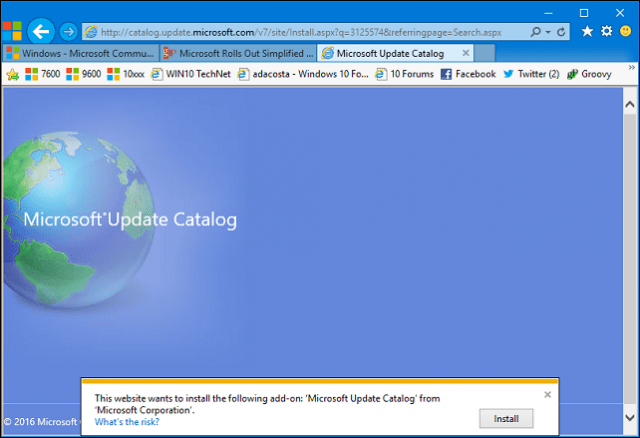
Vyhledejte 3125574 a přidejte balíčky, které jstechce stáhnout. Souhrnná aktualizace je k dispozici pro Windows 7 32 a 64 bit a Windows Server 2008 R2. Kliknutím na odkaz Zobrazit košík v horní části zobrazíte vybraná stahování.
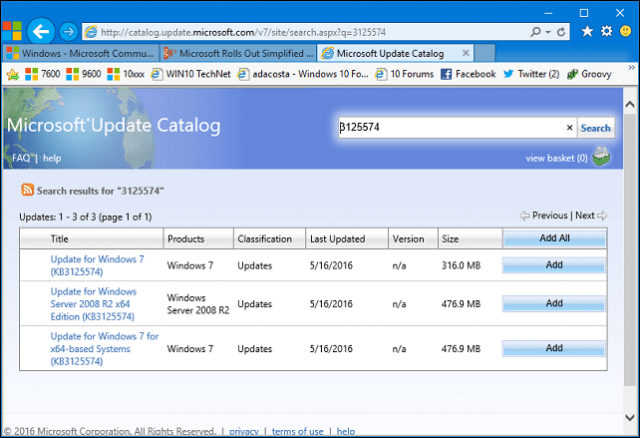
Začněte kliknutím na tlačítko Stáhnout.
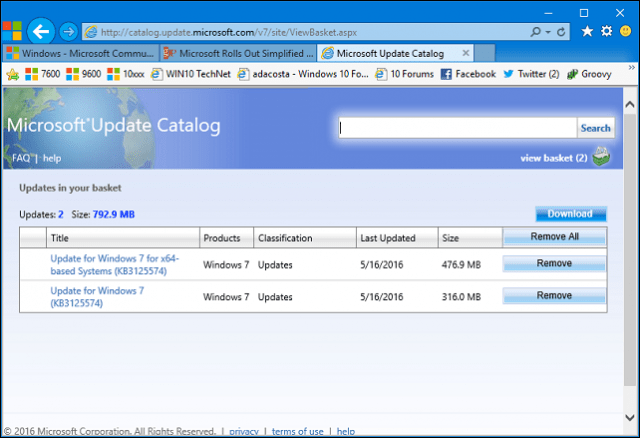
Vyberte, kam je chcete uložit.
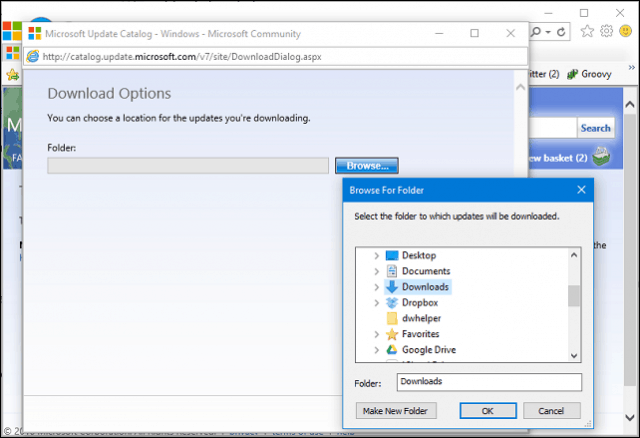
Klikněte na Pokračovat.
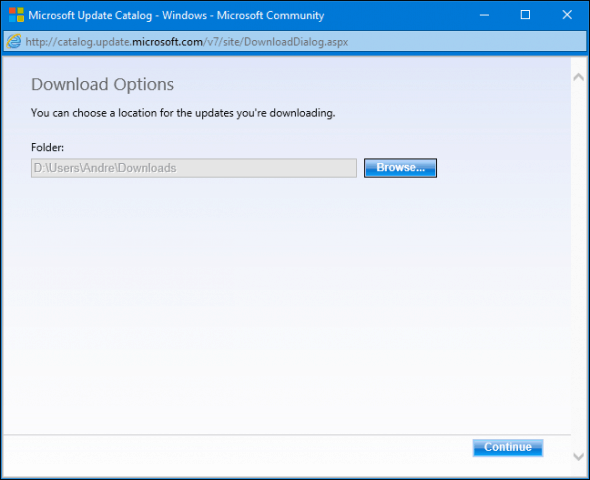
Počkejte, až se stahování dokončí.
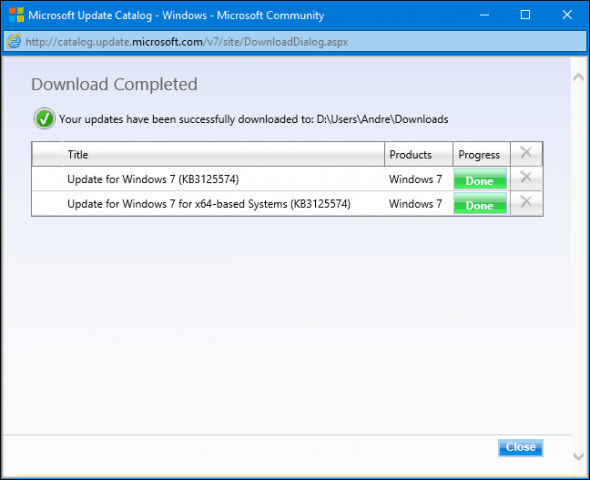
Před instalací kumulativní Windows 7Aktualizace, musíte mít nainstalovanou jednu nezbytnou aktualizaci (KB3020369). Ujistěte se, že jste si stáhli a nainstalovali správnou aktualizaci vaší architektury Windows 7, 32 nebo 64 bitů.
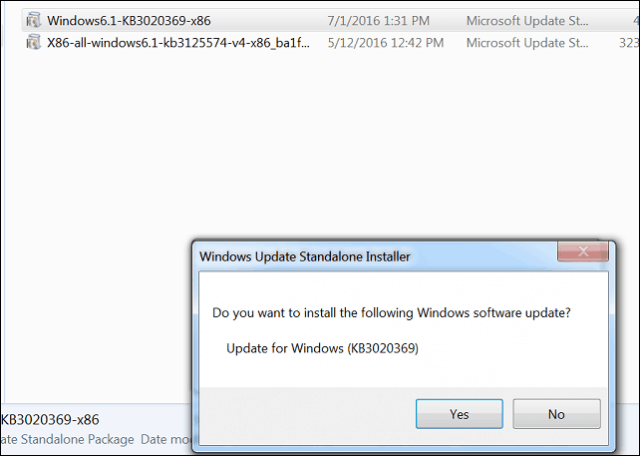
Nainstalujte aktualizaci Windows 7 Roll
Instalaci zahájíte poklepáním na balíček KB3125574.
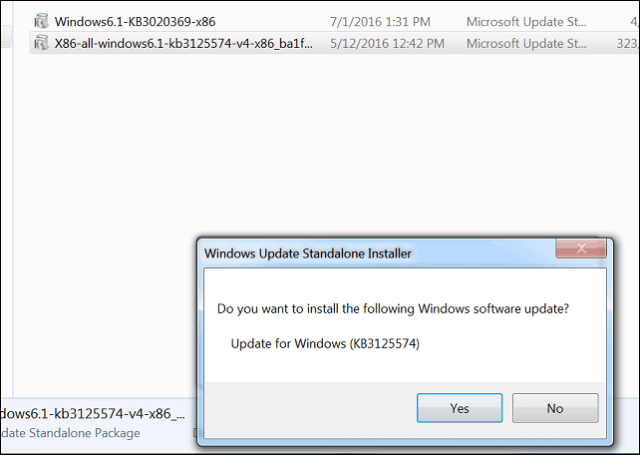
Počkejte, než se nainstaluje aktualizace Rollup Update.
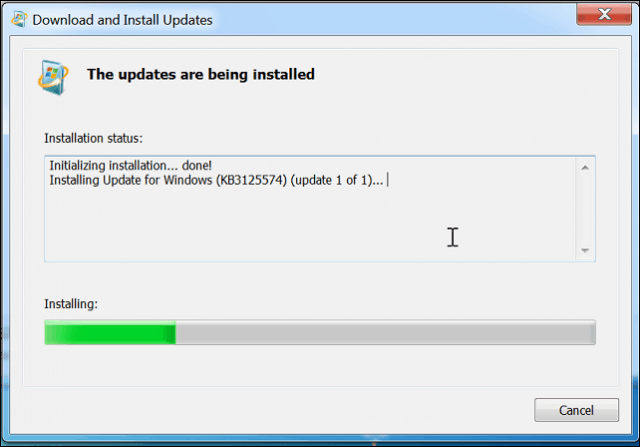
Po dokončení restartujte počítač. To je vše, jsou nainstalovány všechny předchozí aktualizace od února 2011 do dubna 2016. Je zajímavé, že kumulativní instalace nenainstaluje nejnovější verzi aplikace Internet Explorer. Pokyny naleznete v předchozím článku.
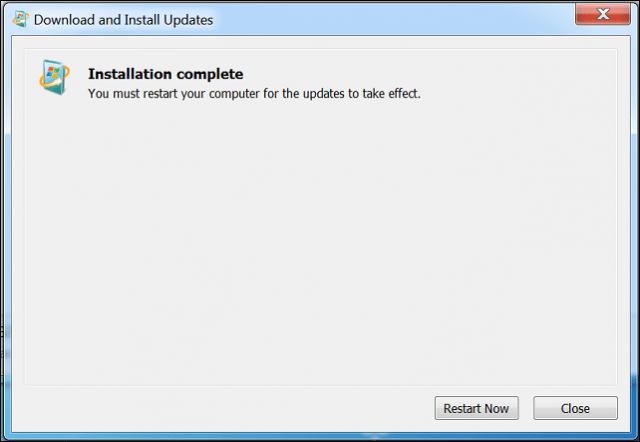
Windows 7 se stále celosvětově používá. Přestože společnost Microsoft dodala dlouhou dobu; je to krásný dárek k rozloučení pro uživatele, kteří jsou stále závislí na dosud nejpopulárnější verzi systému Windows. Pro uživatele, kteří stále potřebují testovat aplikace v systému Windows 7 nebo pravidelně provádět nové instalace, je to výhodné a funguje tak, jak bylo zamýšleno.
Pro ty z vás, kteří stále používají systém Windows 7,nezapomeňte se podívat na naši rozsáhlou sbírku tipů a návodů pro systém Windows 7. O systému Windows 7 jsme psali několik let a měli jednu z nejrozsáhlejších sbírek na internetu.

![Aktualizace Microsoft Virtual Server 2005 R2 SP1 [Upozornění na vydání]](/images/virtual-server/microsoft-virtual-server-2005-r2-sp1-update-release-alert.png)


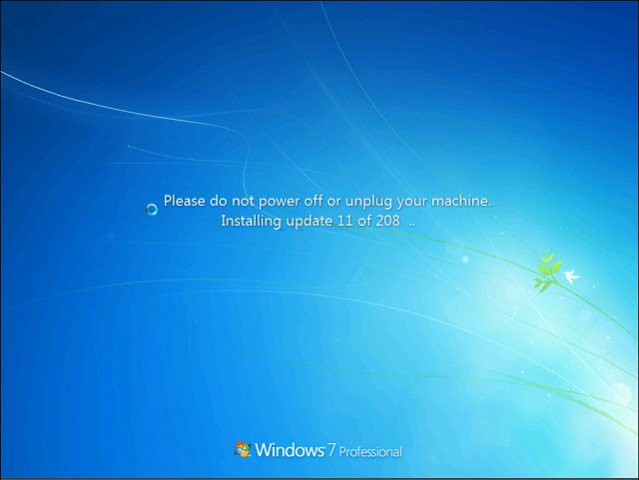
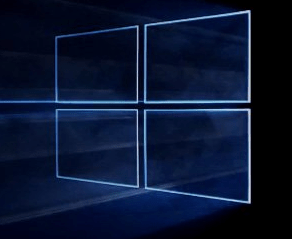




Zanechat komentář